តារាងមាតិកា

ពីពេលមួយទៅពេលមួយ នៅពេលដែលកម្មវិធីរុករក Safari លែងប្រើ យើងនឹងទទួលបានសារជំរុញឱ្យធ្វើបច្ចុប្បន្នភាពវា។ ការអាប់ដេតកម្មវិធី និងសូហ្វវែររបស់ឧបករណ៍ដំណើរការល្អជាងនៅក្នុងករណីជាច្រើន។ ពួកគេកម្ចាត់មេរោគ និងបន្ថែមមុខងារសុវត្ថិភាពបន្ថែម។ អត្ថបទនេះនឹងផ្តោតជាសំខាន់ទៅលើរបៀបដែលអ្នកអាចធ្វើបច្ចុប្បន្នភាពកម្មវិធីរុករក Safari នៅលើ iPad ។
សូមមើលផងដែរ: របៀបផ្លាស់ប្តូរលេខសម្គាល់អ្នកហៅនៅលើ iPhoneចម្លើយរហ័សដើម្បីធ្វើបច្ចុប្បន្នភាពកម្មវិធីរុករក Safari នៅលើ iPad គឺងាយស្រួល ហើយអ្វីដែលអ្នកត្រូវធ្វើគឺចូលទៅកាន់ឧបករណ៍ iPad របស់អ្នក។ ការកំណត់ ហើយចុច “ទូទៅ” ។ បន្ទាប់ អ្នកនឹងឃើញ “ការធ្វើបច្ចុប្បន្នភាពកម្មវិធី” ។ ប្រសិនបើកំណែអាប់ដេតរបស់ Safari មាន អ្នកតែងតែអាចទាញយកវាបាន។
នៅចុងបញ្ចប់នៃអត្ថបទនេះ អ្នកនឹងដឹងពីរបៀបធ្វើបច្ចុប្បន្នភាពកម្មវិធីរុករក Safari របស់អ្នកមិនត្រឹមតែនៅលើ iPad របស់អ្នកទាំងអស់ប៉ុណ្ណោះទេ ប៉ុន្តែនៅលើ iPhone របស់អ្នកផងដែរ។ , iPod Touch និងកុំព្យូទ័រ Mac។
តើខ្ញុំដឹងដោយរបៀបណាថាកម្មវិធីរុករក Safari របស់ខ្ញុំហួសសម័យហើយឬនៅ?
នេះជារបៀបមើលថាតើមានការអាប់ដេត Safari ដែរឬទេ។
គន្លឹះរហ័សវិធីសាស្ត្រនេះអនុវត្តចំពោះកម្មវិធីផ្សេងទៀតផងដែរ។
- បើក App Store របស់អ្នក។
- រុករកទៅផ្នែកខាងលើនៃអេក្រង់ ហើយប៉ះរបស់អ្នក រូបតំណាងទម្រង់ ។
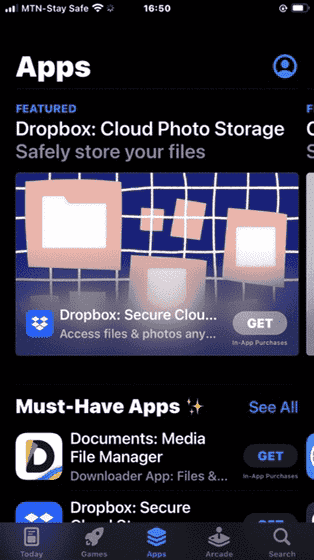
- រំកិលចុះក្រោមអេក្រង់របស់អ្នក ដើម្បីរកមើល ការអាប់ដេតដែលកំពុងរង់ចាំ និងកំណត់ចំណាំចេញផ្សាយ។
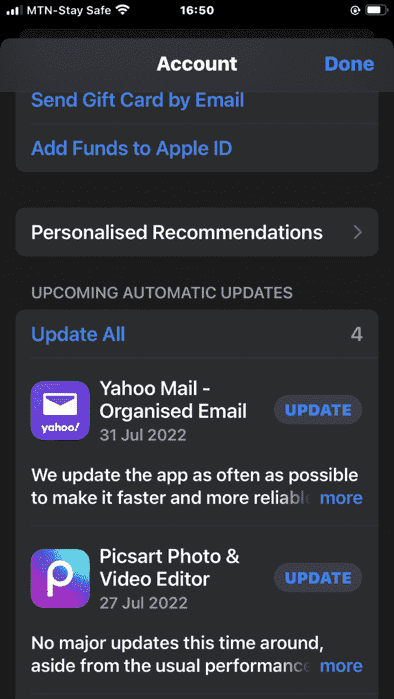
- ប្រសិនបើមានការអាប់ដេត សូមចុច “អាប់ដេត” ។ អ្នកមានជម្រើសដើម្បីធ្វើបច្ចុប្បន្នភាពតែកម្មវិធីនោះ ឬធ្វើបច្ចុប្បន្នភាពកម្មវិធីទាំងអស់។
ជាមួយនឹងព័ត៌មាននេះ អ្នកតែងតែអាចដឹងពីកំណែចុងក្រោយបំផុតរបស់ Safari សម្រាប់ iPad ឬ iPhone ។ លក្ខណៈពិសេសថ្មីបំផុត។កំណែនឹងត្រូវបានផ្តល់ឱ្យនៅក្រោម “ព័ត៌មាន” នៃកម្មវិធី។
របៀបអាប់ដេត Safari នៅលើ iPad
អ្នកអាចអាប់ដេតកម្មវិធីរុករកតាមអ៊ីនធឺណិត Safari របស់អ្នកជានិច្ច នៅពេលណាដែលមានការធ្វើបច្ចុប្បន្នភាពថ្មី មាន។ ដោយសារកម្មវិធីរុករក Safari ត្រូវបានបើកនៅលើ iPhone, iPad, iPod Touch និង macOS អ្នកអាចបន្តធ្វើបច្ចុប្បន្នភាពកម្មវិធីរុករក Safari សម្រាប់ឧបករណ៍ណាមួយទាំងនេះ។
នេះគឺជាជំហានដែលត្រូវអនុវត្តតាម។
- រុករកទៅ កម្មវិធីការកំណត់ របស់អ្នក។
- ចុច “ទូទៅ” ។
- ចុច “ការធ្វើបច្ចុប្បន្នភាពកម្មវិធី” ។
- ប្រសិនបើមានការអាប់ដេត ឬការអាប់ដេតភ្លាមៗនោះ ដំឡើង ពួកវា។
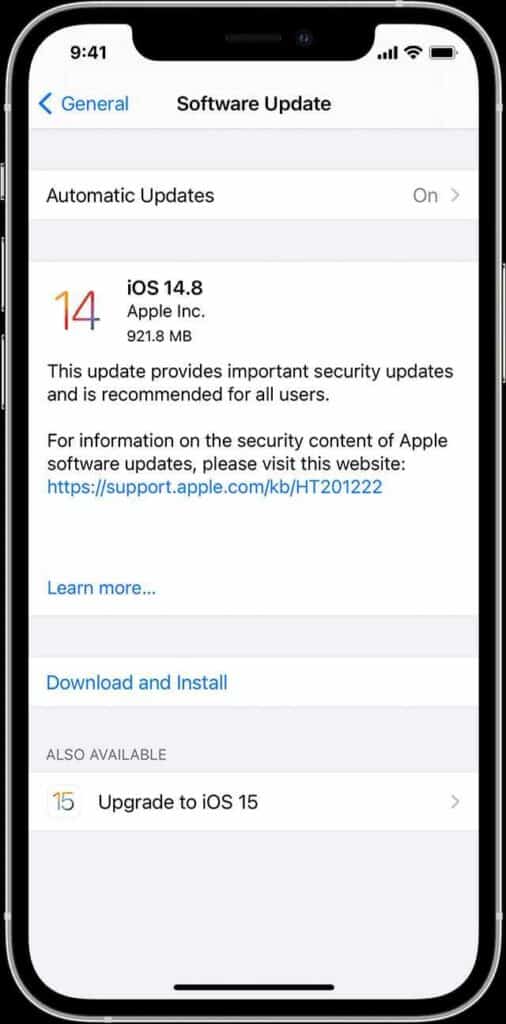 សូមចងចាំ
សូមចងចាំប្រព័ន្ធប្រតិបត្តិការ iOS ឬ iPadOS ចុងក្រោយបំផុត ភ្ជាប់មកជាមួយ កំណែចុងក្រោយបំផុតរបស់ Safari ។
របៀបអាប់ដេត Safari នៅលើកុំព្យូទ័រផ្ទាល់ខ្លួនរបស់អ្នក
ក្រៅពីការធ្វើបច្ចុប្បន្នភាព Safari នៅលើឧបករណ៍ស្មាតហ្វូន Apple របស់អ្នកដូចជា iPhone, iPad ឬ iPod touch អ្នកអាចដំឡើងកំណែ Safari នៅលើកុំព្យូទ័រ Mac ដូចបានបង្ហាញខាងក្រោម។
របៀបអាប់ដេត Safari នៅលើ Mac PC
នេះជារបៀបដំឡើងកម្មវិធី Safari នៅលើ Mac PC។
- ចូលទៅកាន់ Apple menu នៅជ្រុងនៃអេក្រង់របស់អ្នក ហើយចុចលើ System Preferences ។
- ចុចលើ “ការធ្វើបច្ចុប្បន្នភាពកម្មវិធី” ។
- ប្រសិនបើមិនមានការជូនដំណឹងអំពីការអាប់ដេតប្រព័ន្ធទេ សូមប្រើ Mac App Store របស់អ្នកដើម្បីទទួលបានការអាប់ដេត។
- ពី App Store ដំឡើងការអាប់ដេតណាមួយ ឬការអាប់ដេតដែលបានបង្ហាញនៅទីនោះ។
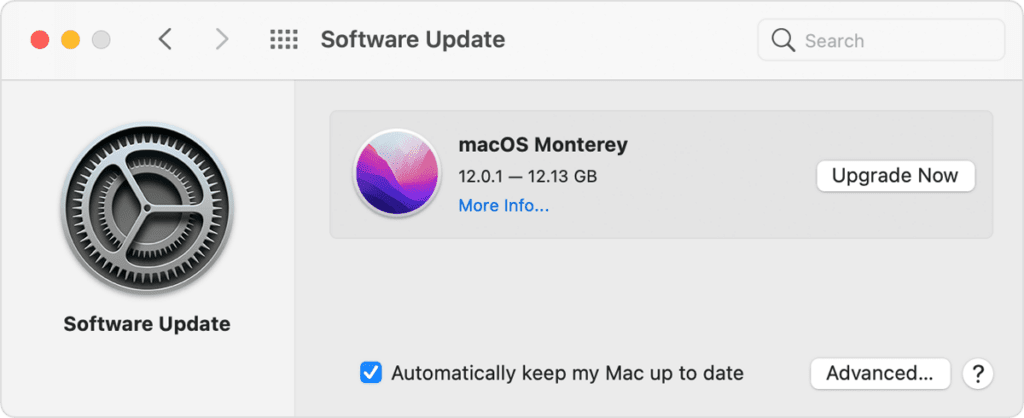 សូមចងចាំ
សូមចងចាំអ្នកនឹងមាន កំណែ Safari ចុងក្រោយបំផុត ប្រសិនបើអ្នកគ្រាន់តែ ទទួលបានកុំព្យូទ័រ Mac របស់អ្នក។ជាមួយ macOS ចុងក្រោយបំផុត ។
របៀបអាប់ដេត Safari នៅលើ Windows PC
មួយរយៈមកនេះ Apple បានឈប់ផ្តល់ការអាប់ដេត Safari សម្រាប់ Windows PC។ កំណែកម្មវិធីរុករកតាមអ៊ីនធឺណិត Windows Safari ចុងក្រោយគឺ Safari 5.1.7. ទោះយ៉ាងណា កំណែនេះគឺហួសសម័យហើយ។
Quick Noteសូម្បីតែនៅពេលដែលអ្នកបានដំឡើង macOS, iOS ឬ iPadOS ចុងក្រោយបំផុតនៅលើឧបករណ៍របស់អ្នកក៏ដោយ។ គេហទំព័រមួយចំនួននៅតែអាចបង្ហាញថាកម្មវិធីរុករក Safari របស់អ្នកហួសសម័យហើយ។ ករណីបែបនេះជាធម្មតាកើតចេញពីគេហទំព័រ ហើយមិនមែនជាមួយកំណែកម្មវិធីរុករកតាមអ៊ីនធឺណិត ឬឧបករណ៍របស់អ្នកទេ។ ប្រសិនបើអ្នកនៅតែចង់ចូលប្រើគេហទំព័របែបនេះ វាត្រូវបានណែនាំឱ្យអ្នក ទាក់ទងម្ចាស់គេហទំព័រ ។
តើ iPad របស់ខ្ញុំចាស់ពេកក្នុងការអាប់ដេត Safari មែនទេ?
បាទ/ចាស iPad របស់អ្នកប្រហែលជាចាស់ពេក ដើម្បីធ្វើបច្ចុប្បន្នភាពទៅកំណែកម្មវិធីរុករក Safari ចុងក្រោយបំផុត។ ទោះយ៉ាងណាក៏ដោយ នៅលើ App Store អ្នកនឹងឃើញតម្រូវការឧបករណ៍សម្រាប់កម្មវិធី និងកម្មវិធីនីមួយៗដែលអ្នកអាប់ដេតជានិច្ច។
សូមមើលផងដែរ: របៀបចង Jump to Mouse Wheel នៅក្នុង CS:GOតម្រូវការឧបករណ៍ទាំងនេះនឹងអនុញ្ញាតឱ្យអ្នកដឹង ប្រសិនបើកម្មវិធីរុករក Safari របស់អ្នកត្រូវគ្នា ជាមួយប្រព័ន្ធរបស់អ្នក។ ។
ប្រសិនបើឧបករណ៍ iPad របស់អ្នកអាចបន្តអាប់ដេតទៅកំណែ iPadOS ចុងក្រោយបំផុត អ្នកអាចធ្វើបច្ចុប្បន្នភាពជាបន្តបន្ទាប់ទៅកំណែ Safari ចុងក្រោយបំផុត។
តើខ្ញុំនៅតែអាចប្រើកម្មវិធីរុករក Safari ហួសសម័យបានទេ?
បាទ/ចាស អ្នកនៅតែអាចប្រើ កម្មវិធីរុករកតាមអ៊ីនធឺណិត Safari ហួសសម័យបាន។ ទោះជាយ៉ាងណាក៏ដោយ កម្មវិធីដែលមានសម្រាប់អ្នកប្រើប្រាស់នឹងមិនមានរយៈពេលយូរនោះទេ។
ជាធម្មតាអ្នកអភិវឌ្ឍន៍កម្មវិធីភាគច្រើនផ្តល់ឱ្យ ប្រហែល 1 ទៅ 3 ឆ្នាំ បន្ទាប់មក កំណែក្លាយជា លែងប្រើ ។ បើទោះបីជាកម្មវិធីនេះមិនអាចប្រើបានទេ គេហទំព័រមួយចំនួននឹងមិនអនុញ្ញាតឱ្យអ្នកចូលប្រើគេហទំព័ររបស់ពួកគេរហូតដល់អ្នកមានកំណែចុងក្រោយបំផុត។
វាជាការល្អបំផុតដែលមានកំណែចុងក្រោយបំផុតព្រោះវាភ្ជាប់មកជាមួយ បន្ថែម មុខងារអ៊ិនគ្រីប សុវត្ថិភាព និងឯកជនភាព ។
សេចក្តីសន្និដ្ឋាន
អ្នកអភិវឌ្ឍន៍តម្រូវឱ្យយើងដំឡើងកំណែចុងក្រោយបំផុត ដើម្បីបន្តប្រើប្រាស់កម្មវិធីភាគច្រើន។ កំណែចុងក្រោយបំផុតទាំងនេះគឺជាការធ្វើឱ្យប្រសើរឡើងទៅនឹងកំណែមុន។ ពួកគេក៏ភ្ជាប់មកជាមួយការគាំទ្រក្រុមបច្ចេកទេស/រដ្ឋបាល ការជួសជុលកំហុស និងការកែលម្អសុវត្ថិភាពផងដែរ។
អត្ថបទនេះបានផ្តោតលើកម្មវិធីរុករក Safari និងជាពិសេសឧបករណ៍ iPad ។ ព័ត៌មាននៅទីនេះនឹងជួយអ្នកឱ្យមានការអាប់ដេតយ៉ាងរលូនសម្រាប់កម្មវិធីរុករកតាមអ៊ីនធឺណិត Safari របស់អ្នកនៅលើឧបករណ៍ iPad របស់អ្នក។
សំណួរដែលគេសួរញឹកញាប់
តើខ្ញុំអាចដំឡើងកំណែកម្មវិធីរុករកតាមអ៊ីនធឺណិត iPad របស់ខ្ញុំបានទេ?បាទ ! អ្នកអាចដំឡើងកំណែកម្មវិធីរុករកតាមអ៊ីនធឺណិតដូចជា Chrome និង Firefox នៅលើ iPad របស់អ្នកនៅពេលអ្នកស្វែងរកពួកវានៅលើ App Store។ សម្រាប់កម្មវិធីរុករក Safari វាត្រូវបានអាប់ដេតដោយស្វ័យប្រវត្តិនៅពេលអ្នកដំឡើង iPadOS ចុងក្រោយបង្អស់។
